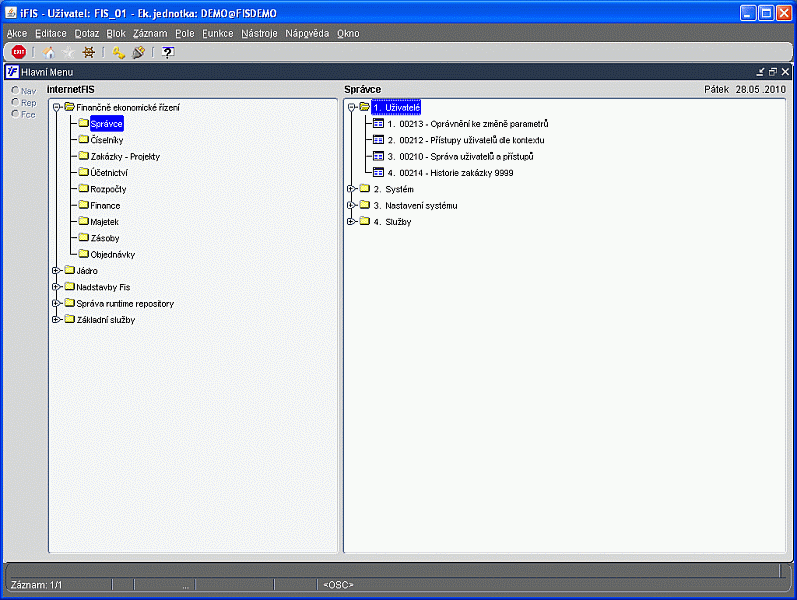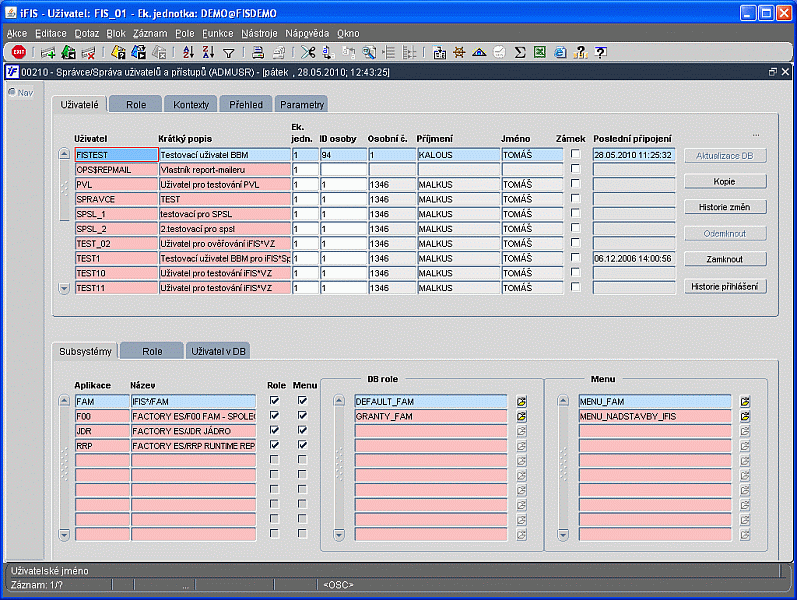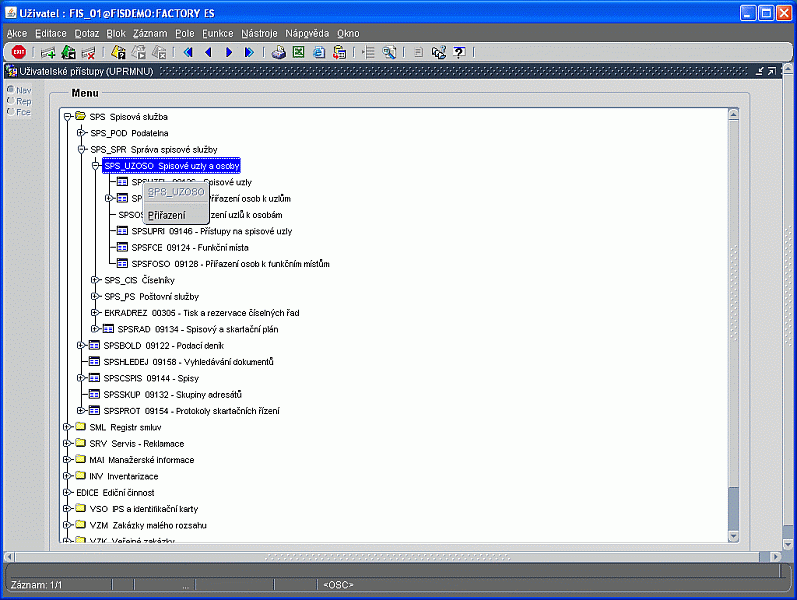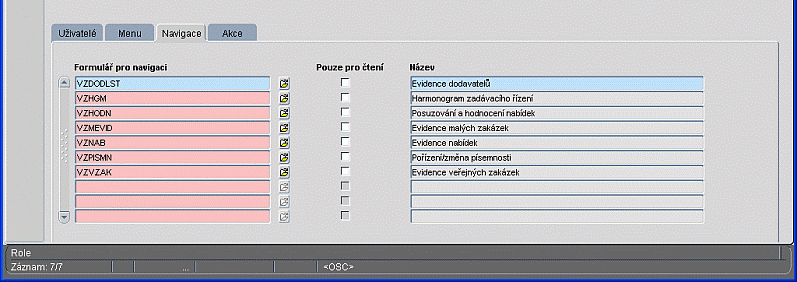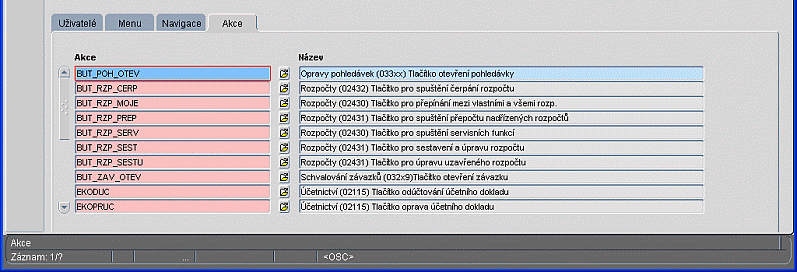Man00210
00210 * Správa uživatelů a přístupů
Pro větší komfort byla agenda zakládání uživatelů, přidělování rolí a menu vložena přímo pod záložku iFIS*Správce.
Obr. 00210/1 Zařazeni do Menu
Založením uživatele vzniká nové uživatelské konto, které je využíváno pro identifikaci uživatele v aplikaci, pro definici jeho přístupů do subsystémů, pro definici přístupů na jednotlivé položky menu a pro definici úrovně přístupů k datům aplikace (př. kontextové přístupy na nákladová střediska).
Formulář je rozdělen několika záložkami a jejich podzáložkami:
- Uživatelé
- Subsystémy
- Role
- Uživatel v DB
- Role
- Uživatelé
- Menu
- Navigace
- Akce
- Kontexty
- Přehled
- Všechny přístupy
- Přístupy uživatelů
- Přístupy uživatelských rolí
- Přístupy nepřiřazených rolí
- Parametry
Obr. 00210/2 Formulář pro správu uživatelů
Uživatelé
Záhlaví formuláře pro "Uživatele"
Záhlaví formuláře pro "Uživatele" je tvořeno položkami:
- Uživatel – obsahuje seznam všech doposud založených uživatelů. Výběrem uživatele přes roletkový seznam hodnot je zobrazen detailní výpis uživatelského konta. Jméno uživatele iFIS* je zakládáno jako max. 8znakové. Jméno nesmí začínat číslicemi a ve jménu se nesmějí vyskytovat znaky mezera ’ ’, podtržítko ‘_’a nebo procento ‘%‘. Nový uživatel je založen klávesou Nový záznam.
- Krátký popis – interní textová poznámka (v aplikaci iFIS* není využívána)
- Ek.jedn. – příslušnost uživatele k ekonomické jednotce viz. seznam interních čísel ekonomických jednotek
- ID osoby - vazba na záznam z číselníku osob. Jednoznačné propojení uživatelského konta s osobou. Připojení osoby k uživatelskému kontu lze provést přes klávesu Seznam hodnot.
- Osobní č. – osobní číslo uživatele (vazba na záznam z číselníku osob)
- Příjmení – příjmení uživatele (vazba na záznam z číselníku osob)
- Jméno – jméno uživatele (vazba na záznam z číselníku osob)
- Zámek – příznak uzamčení uživatele
- Poslední připojení – určuje datum a čas posledního připojení uživatele do databáze.
Tlačítka formuláře
- Aktualizace DB – tlačítko Aktualizace DB slouží pro založení a aktualizaci uživatelského konta v databázi. Tlačítko je potřeba stisknout až po dokončení editace uživatelského konta na záložce Role a menu. Tlačítko slouží také pro kontrolu správnosti nastavení uživatelského konta. Pokud je uživatelské konto správně nastaveno a potvrzeno, pak je tlačítko neaktivní. V případě, kdy je tlačítko aktivní, lze jeho stisknutím vyvolat synchronizaci nastavení uživatelského konta v aplikaci RRP*Administrace uživatele s nastavením uživatele v databázi ORACLE. Pokud zůstane tlačítko i po této operaci aktivní, pak je potřeba se obrátit na administrátora databáze a aplikace. Toto nemusí platit pouze u systémových uživatelů, kteří jsou vlastníky aplikací jako např. VERSO, EIS, STAG apod. Tlačítko Aktualizace DB je zapotřebí stisknout vždy, pokud byla provedena změna nastavení na záložce Subsystémy ve sloupci Role.
Aktualizací uživatele dochází k fyzickému přidělení a nebo k aktualizaci databázových rolí u uživatele. Přehled databázových rolí, které jsou pro provoz jednotlivých subsystémů u uživatele povinné, je uveden v následují tabulce.
Řádné založení uživatele je potřeba dokončit definicí tzv. kontextových přístupů na záložce Kontexty. Jedná se především o nastavení přístupů uživatele na záznamy vyjmenovaných nákladových středisek v jednotlivých úlohách iFIS*.
| Subsystém | Povinné databázové role uživatele | Aplikační role uživatele pro přístup na neomezené menu subsystému | Kořenové menu subsystému (viz. už. skupina – koř. menu) | |
| JDR | Jádro – centrální sdílené číselníky | DEFAULT_JDR GRANTY_JDR | MENU_JDR | JDRMEN00 |
| RRP | Správa Runtime Repository - administrace systému | DEFAULT_RRP GRANTY_RRP | MENU_RRP | RRPMEN00 |
| FAM | Finančně ekonomické řízení | DEFAULT_FAM GRANTY_FAM | MENU_FAM | VCI |
| FAM | Nadstavby | DEFAULT_FAM GRANTY_FAM | MENU_FAM | VCI2 |
| F00 | Základní služby | DEFAULT_F00 GRANTY_F00 | MENU_FAM_PUBLIC (povinné!!) | SLU |
| DSC | Discoverer - iFIS*Tvůrce sestav |
DEFAULT_DSU DEFAULT_DSA |
Tab. 1 Základní aplikační subsystémy a související DB role, role pro zobrazení neomezeného uživatelského menu a identifikace kořenového menu.
- Kopie – vytvoří kopii uživatele
- Historie změn – zobrazí historii změn uživatele
- Odemknout - odemkne uzamčeného uživatele
- Zamknout – pokud uživatel při přihlašování do aplikace iFIS* opakovaně zadá chybné heslo, pak dojde k automatickému zablokování přístupu tzv. Zamknutí uživatele. V tomto případě se uživatel musí obrátit na správce aplikace, který pomocí tlačítek <Odemknout> obnoví možnost přihlášení. Lze jej také využít pro okamžité zamezení dalších přístupů uživatele do aplikací iFIS*.
- Historie přihlášení - iFIS* automaticky zaznamenává pohyb uživatele po jednotlivých modulech iFIS* a takto vytvořenou evidenci udržuje obvykle po 14dnů, pak ji automaticky maže. Evidence historie je nastavána správcem pomocí globálních parametrů HISTORY (Zápis historie systému Ano / Ne)a HIST_INT (Počet dnů, po které se historie archivuje).
Záložky formuláře „Uživatelé“
- Subsystémy – určuje přístup uživatele do jednotlivých aplikačních systémů. Standardní běžný uživatel iFIS* by měl mít přiděleny aplikační subsystémy přesně tak, jak je patrné z 00210/2.
- Role – výčet uživatelských skupin, do kterých je uživatel zařazen. Prostřednictvím každé uživatelské skupiny je uživateli přidělován přístup na položky v menu vybraného aplikačního systému. Novou uživatelskou skupinu přidělíme klávesou Nový záznam a výběrem skupiny přes klávesu Seznam hodnot. Přiřazení skupiny lze zrušit klávesou Zrušení záznamu. Seznam přiřazených skupin lze jednoduše filtrovat pomocí volby Jen uživatelské skupiny / Všechny.
Obr. 00210/3 Uživatel- Role
- Uživatel v DB
- 'Tablespace' default - určuje prostorový segment DB pro uložení uživatele, doporučená hodnota USERS nebo TOOLS,
- Default - určuje prostorový segment DB pro uložení uživatele, doporučená hodnota USERS nebo TOOLS
- Temporary - určuje prostorový segment pro dočasné odkládání dat, doporučená hodnota TEMP
- Profil - v současné době není využíváno
- Heslo - zde lze uživateli změnit původní heslo na nové. Nové heslo je zadáno do položky Heslo.
- Změnit při přihlášení - “zatrhávátko“, donutíte uživatele, aby si ihned po prvním přihlášení do iFIS* povinně změnil výchozí heslo na nové. Maska pro vytváření hesel může nadefinovat správce iFIS* na úrovni lokálních parametrů PSWDDGTS (minimální počet číslic v uživatelském heslu), PSWDEXPT (délka platnosti uživatelského hesla ve dnech) a PSWDLNGT (minimální počet znaků uživatelského hesla)
- Změněno – datum poslední změny Hesla
- Heslo – zadané uživatelské heslo
Obr. 00210/4 Uživatel- Uživatel v DB
Role
Uživatelské skupiny neboli uživatelské role jsou zakládány pro potřeby omezení přístupů uživatele na položky menu v aplikačních subsystémech. Prostřednictvím jediné uživatelské skupiny je možno přidělit přístup na vyjmenované položky menu více uživatelům současně.
Záhlaví formuláře Role
Záhlaví formuláře Role je tvořeno položkami:
- Role – název skupiny/role. Obsahuje seznam všech doposud založených skupin/rolí. Pro aktuálně vybranou skupinu je zobrazen detailní výpis nastavení na jednotlivých záložkách. Pomocí klávesy Nový záznam lze založit novou uživatelskou skupinu.
- Krátký popis - interní text. V systému iFIS nepoužívaná položka.
- Hlavní menu - jméno kořenového menu. Slouží pro přiřazení aktuální uživatelské skupiny k menu vybraného subsystému.
- APP - aplikační systém.
- Kopie - vytvoří kopii uživatelské role; stisknutím tlačítka se objevuje formulář 00211 pro zadání a výběr kopírovaných vlastností do nového subjektu. Zapisujeme jméno a krátký popis nového subjektu, vybíráme vlastnosti ke zkopírování (typicky tlačítkem Vyber vše) a tlačítkem Kopíruj zakládáme nový subjekt.
- Zruš - ikonka pro úplné zrušení struktury manu včetně navigace, reportů a akcí
Obr. 00210/5 Role - Uživatelé
Záložky formuláře
- Uživatelé - záložka pro výběr uživatelů
- Menu – záložka pro omezení přístupů uživatelské skupiny na jednotlivé položky menu. Na záložce je zobrazeno kompletní menu, které je podmnožinou vybraného kořenového menu (typicky VCI, VCI2, JDRMEN00 nebo RRMEN00). Formulář je ovládán pouze pomocí myši. Zaškrtnutím nebo odškrtnutím jednotlivých položek menu ovlivňujeme výslednou podobu menu.
Obr. 00210/6 Role - Menu
- Navigace – některé formuláře iFIS* mohou být ovládány pomocí tzv. funkčních tlačítek, které obvykle najdeme ve spodní formulářové liště. Na každé z těchto tlačítek lze přidělovat přístup odděleně, každému uživateli zvlášť. V iFIS* se tato funkční tlačítka nacházejí např. ve formulářích:
Přístupy uživatele na funkční tlačítka se opět přidělují prostřednictvím nastavení jeho uživatelské skupiny. Z následujícího obrázku je patrný způsob přidělení jednotlivých funkčních tlačítek skupině uživatelů. Na záložce Navigace je evidován seznam formulářů = seznam funkčních tlačítek, které jsou přístupné aktuální uživatelské skupině. Editací seznamu formulářů ovlivňujeme možnost uživatelů náležících do uživatelské skupiny stisknout příslušné funkční tlačítko.
Obr. 00210/7 Role - Navigace
- Akce - výběr akcí, na které bude mít role přístup
Obr. 00210/8 Uživatel- Role
Zrušení uživatele nebo uživatelské skupiny
Před samotným zrušením uživatele zkontrolujte, zda jsou rušenému uživateli odejmuty všechny kontextové přístupy v iFIS*Správce / Uživatelé / Kontextové přístupy uživatelů, zda jsou uživateli odebrány všechny uživatelské skupiny, tiskárny, zda nejsou zaškrtnuté žádné aplikační subsystémy ve sloupcích Role a Menu a zda nesvítí tlačítko Validate user. Pokud jsou všechny tyto podmínky splněny, pak se je možné postavit kurzorem na jméno rušeného uživatele a fyzické zrušení uživatele provést pomocí klávesy Zrušení záznamu. Zrušení uživatelské skupiny lze provést obdobným způsobem. Zkontrolujte, zda na uživatelskou skupinu nejsou vázány žádné kontextové přístupy, tiskárny nebo reporty. Zkontrolujte, zda do této uživatelské skupiny nejsou přiřazeni žádní uživatelé, a zda k ní nejsou přiřazena žádná funkční tlačítka na záložce Navigace. Pokud jsou všechny výše popsané podmínky splněny, pak u rušené skupiny stiskněte ikonu Zruš u kořenového menu. Pokud bylo kořenové menu odejmuto, pak postavte kurzor na jméno rušené uživatelské skupiny a proveďte fyzické zrušení pomocí klávesy Zrušení záznamu.
Administrace funkčních tlačítek iFIS*
Stejným způsobem lze přidělit přístup na další funkční tlačítka a to prostřednictvím zaevidovaných formulářů: FMRSYLK ....... možnost exportovat dat z formulářů iFIS* do MS*Excelu OPR_PRIZ_DPH ….. možnost vypočtu opravného daňového přiznání EKUCDOK ...... možnost pořízení běžného účetního dokladu atd. Další možnosti administrace funkčních tlačítek jsou patrné z tab.2. Nové formuláře je možné do seznamu zařadit stisknutím klávesy Nový záznam, zapsáním názvu funkce a stisknutím klávesy Uložení změn. Odebrání přístupu na funkční tlačítko je možné provést klávesou Zrušení záznamu.